Existem algumas maravilhosas opções de chat ao vivo disponíveis para o WordPress. No entanto, a maioria deles é paga e os gratuitos não são tão ótimos. O chat ao vivo pode ser usado para responder as consultas dos clientes, interagir com os visitantes, fornecer suporte para produtos e serviços. Neste artigo, você mostrará como adicionar bate-papo gratuito ao vivo no WordPress. Examinaremos algumas soluções que são gratuitas, confiáveis e eficientes.
1. Sala de bate-papo
Nós já escrevemos sobre como criar salas de bate-papo no WordPress. Chat Room é um plugin gratuito do WordPress que permite que você crie salas de bate-papo no WordPress.
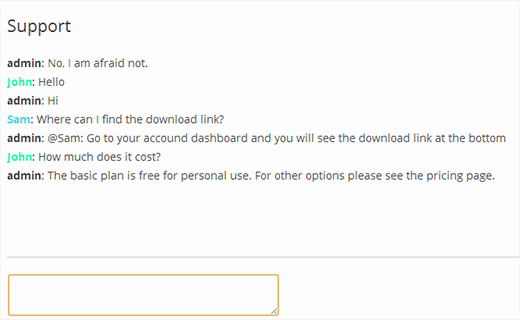
A primeira coisa que você precisa fazer é instalar e ativar o plugin do Quarto de Chat. Após a ativação, o plugin adiciona um ícone de menu do Chat Rooms na barra lateral do administrador do WordPress. Clicando nela, você irá levá-lo para a lista de salas de bate-papo. Clique em Adicionar novo para criar uma sala de chat.
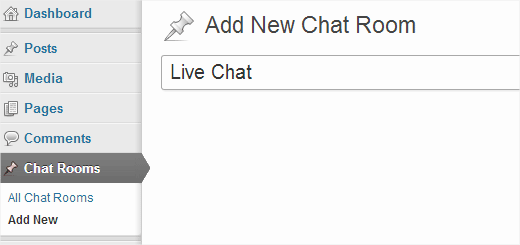
Basta digitar um nome para sua sala de bate-papo e clicar no botão Publicar. Para tornar sua sala de bate-papo acessível pelos usuários, você deve colocá-lo no menu frontal do seu site. Vamos para Aparência »Menus , selecione a sala que deseja adicionar clique em ‘Adicionar ao menu’ botão. Se você não vê salas de bate-papo nos menus, clique nas opções da tela no canto superior direito da tela e verifique as salas de bate-papo para mostrar na tela.
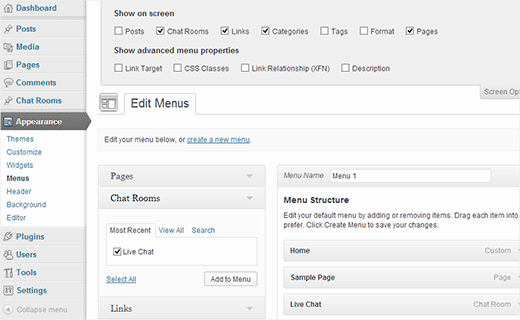
Sua sala de bate-papo agora está disponível e está disponível para usuários. Enquanto a sala de bate-papo é um ótimo plugin, há algumas coisas que você deve ter em mente. Primeiro, apenas os usuários registrados em seu site podem participar de uma sala de bate-papo. Sua sala de bate-papo é pública para todos os usuários registrados e eles podem entrar em conversas a qualquer momento. Por fim, ele precisa de acesso direto ao sistema de arquivos PHP, que pode não estar disponível em todos os ambientes de hospedagem do WordPress. No entanto, é simples, simples e sem nenhum logotipo ou propaganda de terceiros.
2. Adicionando um Web IRC Client no WordPress
Internet Relay chat ou IRC é uma tecnologia de bons velhos tempos da internet. Assim como o e-mail, ainda é amplamente utilizado. Existem muitos clientes IRC disponíveis para diferentes plataformas, incluindo a web. Usando um aplicativo baseado na web você pode adicionar chat IRC em seu site WordPress.
A primeira coisa que você precisa fazer é ir para a página widgets do KiwiIRC e criar um widget para o seu site. No servidor, recomendamos a adição de Foonetic, por exemplo. ‘Irc.foonetic.net’ . É uma rede de IRC livre para usar onde você pode criar seu próprio quarto (nós chegaremos a essa parte mais tarde). No canal padrão, digite o nome da sala de bate-papo que você estará criando em Foonetic, por exemplo, #local. Digite qualquer coisa no campo do apelido, é um apelido padrão e o KiwiIRC permitirá que seus usuários escolham seus próprios nicks. Por fim, escolha um tema, na captura de tela acima, estamos usando um tema relaxado.
Clique em Gerar código botão e KiwiIRC irá mostrar-lhe um pedaço de código. Copie este código e acesse o site WordPress. Crie uma nova página e cole o código dentro dela. Dê a sua página qualquer título adequado, por exemplo, Bate-papo ao vivo. Publique sua página. Abra a página publicada e você verá KiwiIRC em ação.
Registrando um canal IRC e apelido
No IRC, as salas de bate-papo são chamadas de canais e são representadas com um # placa. Na maioria das redes IRC, você pode criar um canal simplesmente entrando. Usando / junte-se a #mynewchannel O comando criará uma sala de bate-papo temporária para você onde você será o operador temporário. No entanto, se você deseja executar sua própria sala de bate-papo, então você precisa registrá-lo com a rede IRC e também precisa de um apelido registrado. Use este comando para registrar o apelido que você está atualmente conectado.
/ nickserv register & ltemail_address>
Exemplo: / nickserv register SiU4N3tpo [email protected]
Você receberá um email da sua rede Foonetic com um comando de verificação. Basta copiar o comando de verificação e inseri-lo no KiwiIRC. Seu nick está agora registrado. Vamos registrar sua sala de bate-papo ou canal como eles chamam.
/ chanserv register #channel_name
Exemplo: / chanserv register #site
Isso registrará sua sala de chat e um bot chanserv entrará em seu quarto. Você será o proprietário da sala de chat e sempre que você se juntar a este chat com o mesmo nick você poderá chutar e proibir as pessoas da sala, definir o tópico e fazer muitas outras coisas. Mais ajuda no uso do IRC está disponível no site IRChelp.
Adicionando um Botão de Status do Skype no WordPress
Você não pode integrar o Skype no seu site. No entanto, você pode integrar um botão em seu site do WordPress para mostrar seu contato do Skype e exibir sua disponibilidade. Nós escrevemos um tutorial detalhado sobre isso, veja como mostrar o Skype Contact e o Skype Status no WordPress.
Passo 1. A primeira coisa que você precisa fazer é instalar e ativar o plugin Neat Skype Status. Após a ativação, vá para Configurações »Status Skype Neat , digite sua ID do Skype e guarde as configurações.
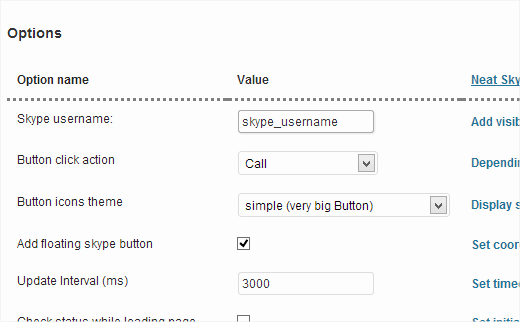
Passo 2. Vamos para Aparência »Widgets e arraste e solte o widget Neat Skype Status v1 em sua barra lateral. Salve as configurações do widget.
etapa 3 Abra o Skype no seu computador e faça login com seu ID. Vamos para Ferramentas »Opções e clique na guia Privacidade. Em Permitir IMs da opção, verifique qualquer um para que as pessoas que não estão na sua lista de contatos podem conversar com você. Depois disso, marque a opção ‘Permitir que meu status on-line seja exibido na web’
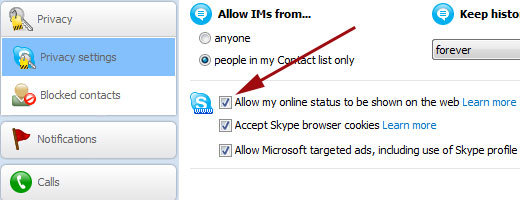
Se você estiver usando o aplicativo Skype da área de trabalho em tela cheia no Windows 8, então, coloque o mouse no canto direito da tela e clique em Configurações »Opções .
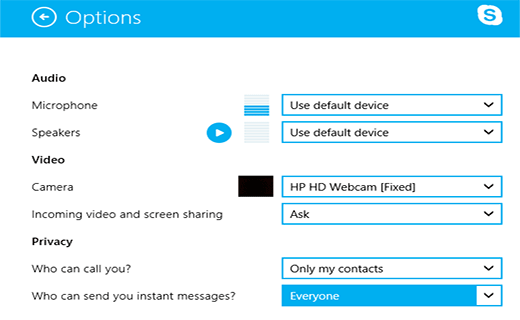
Isso é que todos os usuários podem vê-lo online no seu site e clicar no botão para começar a conversar com você no Skype.

Usando o Twitter como uma alternativa de bate-papo ao vivo no WordPress
Recentemente, mostramos como mostrar tweets seletivos no WordPress e como adicionar o botão oficial Twitter seguinte no WordPress. Assim como o botão oficial do Twitter, o Twitter também oferece um botão do Tweet para mim. Ao adicionar um botão de tweet a mim, os visitantes do seu site enviarão um tweet diretamente para você diretamente do seu site.
Passo 1. Acesse o site oficial dos botões do Twitter. Clique no botão de menção. Isso abrirá configurações para o botão.
Passo 2 Digite seu identificador de twitter. No campo de texto, você pode definir um texto padrão, recomendamos usar uma hashtag como #sitehelp ou algo assim. Isso irá ajudá-lo a classificar os tweets mais tarde, se você precisar. Nos campos recomendados, você pode inserir duas manipulações do twitter que você recomendaria que os usuários seguissem. Você pode inserir suas manipulações pessoais do seu sit e do twitter aqui.
Etapa 3. Copie o código do botão, vá para o site do WordPress Aparência »Widgets Tela. Arraste e solte um widget de texto em sua barra lateral e cole o código dentro dele.
Isso é tudo, seu site agora terá um botão tweet para mim, que os usuários podem usar para alcançá-lo no Twitter.
Esperamos que você tenha encontrado este artigo útil e uma dessas soluções o ajudou a adicionar sistema de bate-papo ao vivo no WordPress. Nós recomendamos que você tente cada um deles e pesa seus prós e contraste. Para comentários e perguntas, você pode nos deixar um comentário abaixo ou nos encontrar no Twitter.
